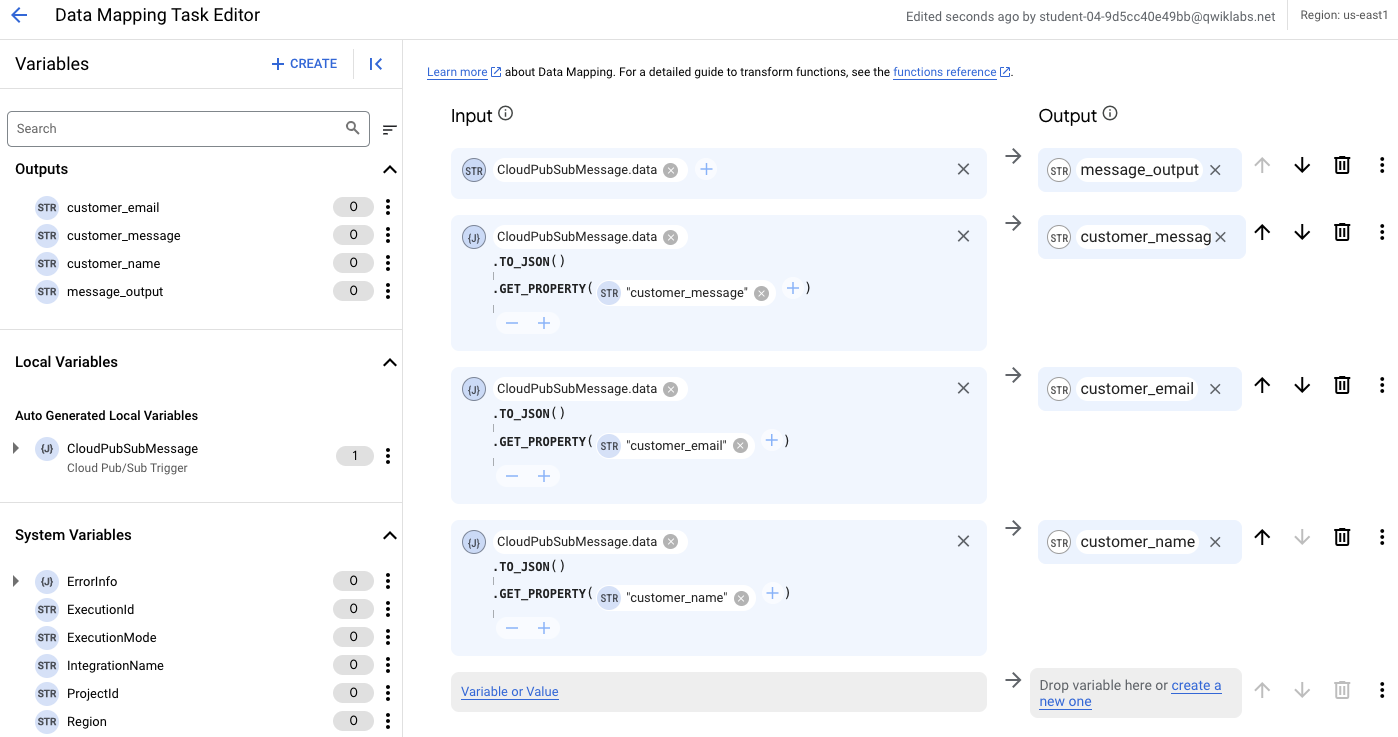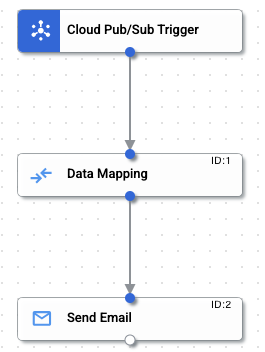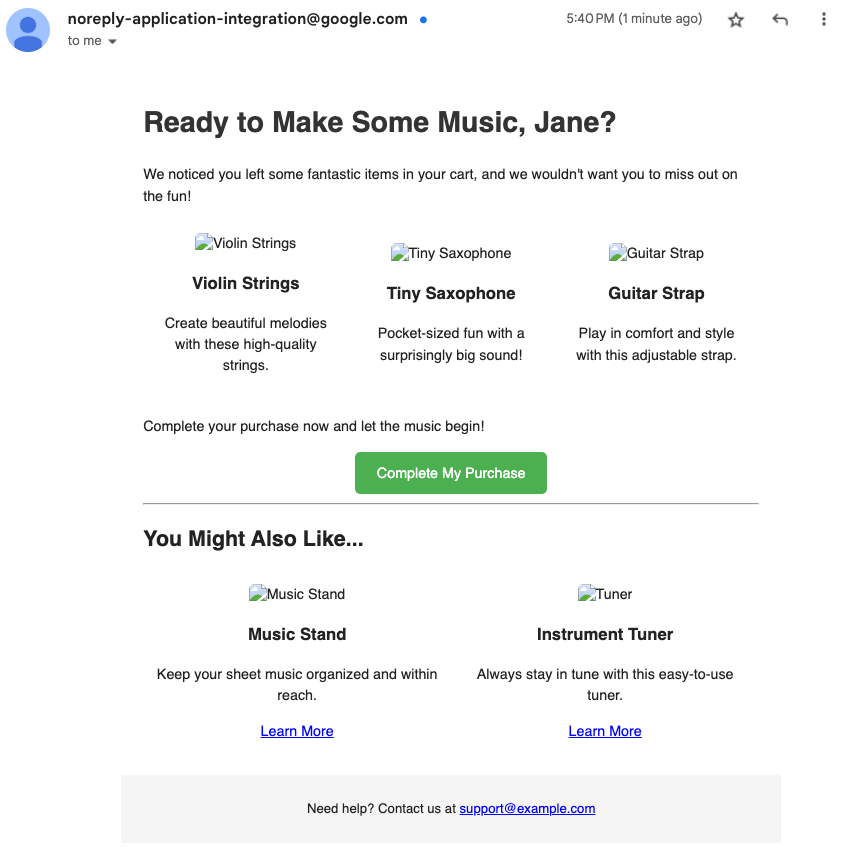GSP1284

Présentation
La création d'un système d'engagement client est souvent complexe et peut nécessiter des outils spécialisés. Mais saviez-vous qu'il est désormais possible d'en créer un avec une simple instruction SQL, grâce aux requêtes continues BigQuery ?
Imaginez que vous avez attiré des clients potentiels sur votre fantastique site Web, qu'ils ont même ajouté des articles à leur panier, mais qu'ils quittent le site sans avoir finalisé leur achat. La solution ? Un engagement en temps réel qui ravive l'intérêt des utilisateurs avec un e-mail personnalisé, généré grâce aux requêtes continues BigQuery et à Gemini.
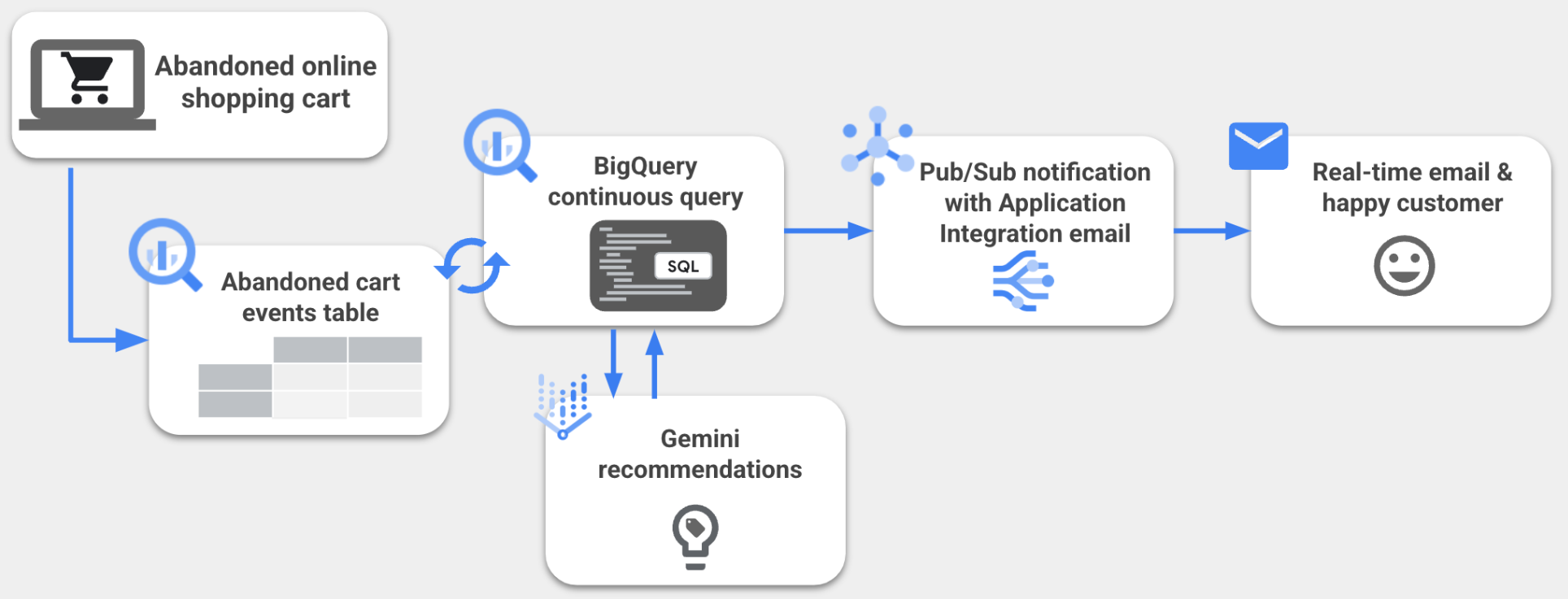
Les requêtes continues BigQuery sont des instructions SQL qui s'exécutent en continu, ce qui vous permet d'analyser les données entrantes dans BigQuery en temps réel. Vous pouvez utiliser des requêtes continues pour effectuer des tâches urgentes, telles que la création et l'action immédiate sur des insights, l'application de l'inférence de machine learning (ML) en temps réel, l'utilisation de contenus générés et la réplication des données vers d'autres plates-formes. Cela vous permet d'utiliser BigQuery comme moteur de traitement de données basé sur des événements pour la logique de décision de votre application. En vous servant des requêtes continues BigQuery, vous pouvez exploiter l'IA en temps réel, par exemple en utilisant des modèles d'IA générative comme Gemini pour générer des textes personnalisés en fonction des sélections des clients.
Dans cet atelier, vous allez apprendre à générer et envoyer des e-mails personnalisés à l'aide de requêtes continues BigQuery, de modèles Gemini, de Pub/Sub et de déclencheurs Application Integration. Plus précisément, vous allez créer une requête continue BigQuery qui surveille une table BigQuery listant les paniers abandonnés et envoie les nouvelles informations sur les paniers abandonnés à Gemini afin de générer un e-mail promotionnel personnalisé pour le client concerné. Le contenu personnalisé de l'e-mail est ensuite exporté depuis BigQuery vers un sujet Pub/Sub, et le déclencheur Application Integration que vous avez configuré envoie un e-mail pour chaque message Pub/Sub reçu.
Points abordés
Dans cet atelier, vous allez apprendre à :
- créer et configurer un modèle distant BigQuery ML (Gemini 2.0 Flash) ;
- autoriser un compte de service personnalisé à accéder aux ressources BigQuery et Pub/Sub ;
- créer et configurer un déclencheur Application Integration ;
- créer une requête continue dans BigQuery qui génère du texte pour des e-mails grâce à Gemini ;
- ajouter des données à la table des paniers abandonnés pour tester la requête continue.
Préparation
Avant de cliquer sur le bouton "Démarrer l'atelier"
Lisez ces instructions. Les ateliers sont minutés, et vous ne pouvez pas les mettre en pause. Le minuteur, qui démarre lorsque vous cliquez sur Démarrer l'atelier, indique combien de temps les ressources Google Cloud resteront accessibles.
Cet atelier pratique vous permet de suivre les activités dans un véritable environnement cloud, et non dans un environnement de simulation ou de démonstration. Des identifiants temporaires vous sont fournis pour vous permettre de vous connecter à Google Cloud le temps de l'atelier.
Pour réaliser cet atelier :
- Vous devez avoir accès à un navigateur Internet standard (nous vous recommandons d'utiliser Chrome).
Remarque : Ouvrez une fenêtre de navigateur en mode incognito (recommandé) ou de navigation privée pour effectuer cet atelier. Vous éviterez ainsi les conflits entre votre compte personnel et le compte temporaire de participant, qui pourraient entraîner des frais supplémentaires facturés sur votre compte personnel.
- Vous disposez d'un temps limité. N'oubliez pas qu'une fois l'atelier commencé, vous ne pouvez pas le mettre en pause.
Remarque : Utilisez uniquement le compte de participant pour cet atelier. Si vous utilisez un autre compte Google Cloud, des frais peuvent être facturés à ce compte.
Démarrer l'atelier et se connecter à la console Google Cloud
-
Cliquez sur le bouton Démarrer l'atelier. Si l'atelier est payant, une boîte de dialogue s'affiche pour vous permettre de sélectionner un mode de paiement.
Sur la gauche, vous trouverez le panneau "Détails concernant l'atelier", qui contient les éléments suivants :
- Le bouton "Ouvrir la console Google Cloud"
- Le temps restant
- Les identifiants temporaires que vous devez utiliser pour cet atelier
- Des informations complémentaires vous permettant d'effectuer l'atelier
-
Cliquez sur Ouvrir la console Google Cloud (ou effectuez un clic droit et sélectionnez Ouvrir le lien dans la fenêtre de navigation privée si vous utilisez le navigateur Chrome).
L'atelier lance les ressources, puis ouvre la page "Se connecter" dans un nouvel onglet.
Conseil : Réorganisez les onglets dans des fenêtres distinctes, placées côte à côte.
Remarque : Si la boîte de dialogue Sélectionner un compte s'affiche, cliquez sur Utiliser un autre compte.
-
Si nécessaire, copiez le nom d'utilisateur ci-dessous et collez-le dans la boîte de dialogue Se connecter.
{{{user_0.username | "Username"}}}
Vous trouverez également le nom d'utilisateur dans le panneau "Détails concernant l'atelier".
-
Cliquez sur Suivant.
-
Copiez le mot de passe ci-dessous et collez-le dans la boîte de dialogue Bienvenue.
{{{user_0.password | "Password"}}}
Vous trouverez également le mot de passe dans le panneau "Détails concernant l'atelier".
-
Cliquez sur Suivant.
Important : Vous devez utiliser les identifiants fournis pour l'atelier. Ne saisissez pas ceux de votre compte Google Cloud.
Remarque : Si vous utilisez votre propre compte Google Cloud pour cet atelier, des frais supplémentaires peuvent vous être facturés.
-
Accédez aux pages suivantes :
- Acceptez les conditions d'utilisation.
- N'ajoutez pas d'options de récupération ni d'authentification à deux facteurs (ce compte est temporaire).
- Ne vous inscrivez pas à des essais sans frais.
Après quelques instants, la console Cloud s'ouvre dans cet onglet.
Remarque : Pour accéder aux produits et services Google Cloud, cliquez sur le menu de navigation ou saisissez le nom du service ou du produit dans le champ Recherche.

Tâche 1 : Créer et configurer un modèle distant BigQuery ML
Pour cette tâche, plusieurs ressources ont été précréées pour vous, y compris un ensemble de données BigQuery nommé continuous_queries et une table nommée abandoned_carts pour les paniers abandonnés.
Dans cette tâche, vous allez créer et configurer des ressources BigQuery supplémentaires, dont un modèle distant BigQuery ML avec Gemini 2.0 Flash utilisé comme point de terminaison pour générer le contenu personnalisé des e-mails de votre workflow.
Créer une connexion BigQuery à distance
-
Dans la console Google Cloud, cliquez sur le menu de navigation ( ) > BigQuery.
) > BigQuery.
-
Dans le volet "Explorateur", cliquez sur + Ajouter, puis sur Connexions à des sources de données externes.
Remarque : Si vous ne voyez pas l'option + Ajouter suivie de Connexions à des sources de données externes, vous pouvez cliquer sur + Ajouter des données, puis utiliser la barre de recherche des sources de données pour rechercher Vertex AI. Cliquez sur le résultat pour Vertex AI.
-
Dans le champ Type de connexion, sélectionnez Modèles distants Vertex AI, fonctions à distance et BigLake (Ressource cloud).
-
Dans le champ ID de connexion, saisissez continuous-queries-connection.
-
Pour Type d'emplacement, sélectionnez Région > .
-
Cliquez sur Créer une connexion, puis sur Accéder à la connexion (dans le message en bas de la page).
Sur la page Informations de connexion, copiez l'ID du compte de service à utiliser dans la section suivante.
Par exemple : bqcx-1054723899402-whbp@gcp-sa-bigquery-condel.iam.gserviceaccount.com
Attribuer le rôle IAM pour Vertex AI au compte de service BigQuery
-
Dans la console Google Cloud, accédez au menu de navigation ( ), puis sélectionnez IAM et administration > IAM.
), puis sélectionnez IAM et administration > IAM.
-
Cliquez sur Accorder l'accès.
-
Dans le champ Nouveaux comptes principaux, saisissez l'ID du compte de service que vous avez copié dans la section précédente (par exemple, bqcx-1054723899402-whbp@gcp-sa-bigquery-condel.iam.gserviceaccount.com).
-
Dans le champ Sélectionnez un rôle, sélectionnez Vertex AI > Utilisateur Vertex AI.
-
Cliquez sur Enregistrer.
Créer un modèle distant BigQuery ML
-
Dans la console Google Cloud, cliquez sur le menu de navigation ( ) > BigQuery.
) > BigQuery.
-
Cliquez sur Requête sans titre pour accéder à une fenêtre de requête vide.
-
Copiez et collez la requête suivante pour créer un modèle BigQuery ML, puis cliquez sur Exécuter.
# Create a BigQuery ML remote model named gemini_2_0_flash
CREATE MODEL `{{{project_0.project_id | Project ID}}}.continuous_queries.gemini_2_0_flash`
REMOTE WITH CONNECTION `{{{project_0.default_region | Region}}}.continuous-queries-connection`
OPTIONS(endpoint = 'gemini-2.0-flash-001');
Remarque : si vous recevez une erreur liée aux autorisations du compte de service (que vous avez attribuées dans la section précédente), attendez quelques minutes, puis exécutez à nouveau la requête.
Cliquez sur Vérifier ma progression pour valider l'objectif.
Créer et configurer un modèle distant BigQuery ML.
Tâche 2 : Autoriser un compte de service personnalisé à accéder aux ressources BigQuery et Pub/Sub
Pour cette tâche, plusieurs ressources ont été précréées pour vous, y compris un sujet Pub/Sub nommé recapture_customer et un compte de service personnalisé nommé bq-continuous-query-sa@.iam.gserviceaccount.com.
Dans cette tâche, vous allez accorder au compte de service personnalisé l'accès à l'ensemble de données BigQuery, au modèle distant et au sujet Pub/Sub, qui seront tous utilisés dans les tâches suivantes pour générer et envoyer l'e-mail personnalisé.
Accorder au compte de service personnalisé l'accès à l'ensemble de données BigQuery et au modèle distant
-
Dans la console Google Cloud, cliquez sur le menu de navigation ( ) > BigQuery.
) > BigQuery.
-
Dans le volet Explorateur, cliquez sur la flèche à côté de .
-
Développez Connexions externes, puis cliquez sur .continuous-queries-connection.
-
Sur la page Informations de connexion, cliquez sur Partager.
-
Cliquez sur Ajouter un compte principal.
-
Dans le champ Nouveaux comptes principaux, saisissez l'ID du compte de service personnalisé bq-continuous-query-sa@.iam.gserviceaccount.com.
-
Dans le champ Sélectionnez un rôle, sélectionnez BigQuery > Utilisateur de connexion BigQuery.
-
Cliquez sur Enregistrer, puis sur Fermer.
-
Dans le volet Explorateur, cliquez sur le nom de l'ensemble de données contenant la table pour les paniers abandonnés : continuous_queries.
-
Sur la page Informations sur l'ensemble de données, cliquez sur Partage, puis sélectionnez Autorisations.
-
Cliquez sur Ajouter un compte principal.
-
Dans le champ Nouveaux comptes principaux, saisissez l'ID du compte de service personnalisé bq-continuous-query-sa@.iam.gserviceaccount.com.
-
Dans le champ Sélectionnez un rôle, sélectionnez BigQuery > Éditeur de données BigQuery.
-
Cliquez sur Enregistrer, puis sur Fermer.
Attribuer les rôles de lecteur Pub/Sub et de diffuseur Pub/Sub au compte de service personnalisé
-
Dans la console Google Cloud, accédez au menu de navigation ( ) > Afficher tous les produits. Sous Analyse, cliquez sur Pub/Sub.
) > Afficher tous les produits. Sous Analyse, cliquez sur Pub/Sub.
-
Dans la ligne recapture_customer, cliquez sur Autres actions (trois points verticaux), puis sélectionnez Afficher les autorisations.
-
Cliquez sur Ajouter un compte principal.
-
Dans le champ Nouveaux comptes principaux, saisissez l'ID du compte de service personnalisé bq-continuous-query-sa@.iam.gserviceaccount.com.
-
Dans le champ Sélectionnez un rôle, sélectionnez Pub/Sub > Lecteur Pub/Sub.
-
Cliquez sur Ajouter un autre rôle.
-
Dans le champ Sélectionnez un rôle, sélectionnez Pub/Sub > Diffuseur Pub/Sub.
-
Cliquez sur Enregistrer.
Cliquez sur Vérifier ma progression pour valider l'objectif.
Autoriser un compte de service personnalisé à accéder aux ressources BigQuery et Pub/Sub.
Tâche 3 : Créer et configurer un déclencheur Application Integration
Application Integration est une solution iPaaS (Integration Platform as a Service) de Google Cloud qui offre un ensemble d'outils permettant de connecter et de gérer plusieurs applications et données devant être intégrées pour soutenir une opération commerciale spécifique, ce que l'on appelle une intégration. Un déclencheur est un événement externe qui lance une tâche ou une séquence de tâches dans une intégration, comme un déclencheur Pub/Sub basé sur les événements d'un sujet Pub/Sub. Vous pouvez considérer un déclencheur comme un point d'entrée dans votre intégration. De plus, c'est l'événement lié au déclencheur qui entraîne l'exécution des tâches associées.
Dans cette tâche, vous allez créer et configurer un déclencheur Application Integration qui exécute l'intégration lorsqu'un nouveau message est envoyé à votre sujet Pub/Sub. Le résultat de l'intégration est un e-mail envoyé au client ayant abandonné son panier.
Créer un déclencheur Pub/Sub
-
Dans la console Google Cloud, saisissez Application Integration dans la barre de recherche (en haut de la page), puis cliquez sur Application Integration dans la liste des résultats.
-
Dans le champ Région sur la page Premiers pas avec Application Integration, sélectionnez .
-
Cliquez sur Configuration rapide pour activer les API nécessaires.
-
Cliquez sur Créer une intégration, puis indiquez le nom suivant pour votre intégration : abandoned-shopping-carts-integration.
-
Cliquez sur CRÉER.
-
Sur la page abandoned-shopping-carts-integration, cliquez sur Déclencheurs (en haut de la page).
-
Sélectionnez Cloud Pub/Sub, puis cliquez sur le canevas pour ajouter le déclencheur Pub/Sub.
-
Dans le volet "Détails du déclencheur", sous Entrée du déclencheur > Sujet Pub/Sub, ajoutez le chemin d'accès au sujet Pub/Sub précréé :
projects/{{{project_0.project_id | Project ID}}}/topics/recapture_customer
- Dans le champ Compte de service, sélectionnez l'ID du compte de service personnalisé : bq-continuous-query-sa@.iam.gserviceaccount.com.
S'il ne s'affiche pas dans la liste, cliquez sur Actualiser la liste.
Si un avertissement s'affiche demandant d'attribuer les rôles nécessaires, cliquez sur Attribuer.
Configurer des variables de mappage de données pour un déclencheur Pub/Sub
-
En haut du canevas, cliquez sur Tâches (à côté de Déclencheurs).
-
Dans la barre de recherche, saisissez Mappage de données.
-
Sélectionnez Mappage de données dans les résultats, puis cliquez sur le canevas pour ajouter la tâche de mappage de données sous Déclencheur Cloud Pub/Sub.
-
Cliquez sur le point de connexion inférieur de Déclencheur Cloud Pub/Sub, puis faites glisser votre curseur pour le connecter au point de connexion supérieur de Mappage de données.
Une flèche doit maintenant relier le bas de l'élément Déclencheur Cloud Pub/Sub au haut de l'élément Mappage de données.
- Cliquez sur l'élément Mappage de données de votre canevas, puis sur Ouvrir l'éditeur de mappage de données.
Aux étapes suivantes, vous créerez quatre variables d'entrée, chacune de type CloudPubSubMessage.data.
Variable 1 : message_output
-
Sous Entrée, cliquez sur Variable ou valeur.
-
Sélectionnez Variable, puis CloudPubSubMessage.data. Cliquez sur Enregistrer.
-
Sous Sortie, cliquez sur Créer une sortie.
-
Dans le champ Nom, saisissez message_output.
-
Dans le champ Type de variable, sélectionnez Sortie de l'intégration.
-
Dans le champ Type de données, sélectionnez Chaîne.
-
Dans le champ Valeur par défaut vide, activez Chaîne vide.
-
Cliquez sur Créer.
Variable 2 : customer_message
Vous venez de créer une variable sans fonctions incluses dans Entrée.
Vous allez maintenant créer une autre variable qui contient deux fonctions incluses dans Entrée.
-
Sous Entrée, cliquez sur Variable ou valeur.
-
Sélectionnez Variable, puis CloudPubSubMessage.data. Cliquez sur Enregistrer.
-
Cliquez sur Ajouter une fonction (icône +) à côté de la deuxième variable, puis sélectionnez TO_JSON() -> JSON.
-
Cliquez à nouveau sur Ajouter une fonction (icône +) pour la deuxième variable, puis sélectionnez GET_PROPERTY(String) ->JSON.
-
À côté de .GET_PROPERTY, cliquez sur Variable ou valeur.
-
Sélectionnez Valeur, puis saisissez customer_message.
-
Restez sur la même ligne que cette variable et, sous Sortie, cliquez sur Créer une sortie.
-
Dans le champ Nom, saisissez customer_message.
-
Dans le champ Type de variable, sélectionnez Sortie de l'intégration.
-
Dans le champ Type de données, sélectionnez Chaîne.
Remarque : Le format par défaut est JSON en raison de la fonction ajoutée pour le format JSON. Veillez donc à sélectionner le type de données Chaîne comme indiqué.
-
Dans le champ Valeur par défaut vide, activez Chaîne vide.
-
Cliquez sur Créer.
Variables 3 et 4 : customer_email et customer_name
- Répétez les étapes 1 à 12 de la section précédente pour créer deux autres variables avec les informations suivantes :
| Valeur pour GET_PROPERTY() |
Nom de la sortie |
| customer_email |
customer_email |
| customer_name |
customer_name |
Remarque : Rappelez-vous que le type de données par défaut pour Sortie est JSON en raison de la fonction ajoutée pour le format JSON. Veillez donc à sélectionner le type de données Chaîne pour Sortie pour ces deux variables.
Quatre variables de mappage des données sont désormais configurées pour ce déclencheur Application Integration : message_output, customer_message, customer_email et customer_name.
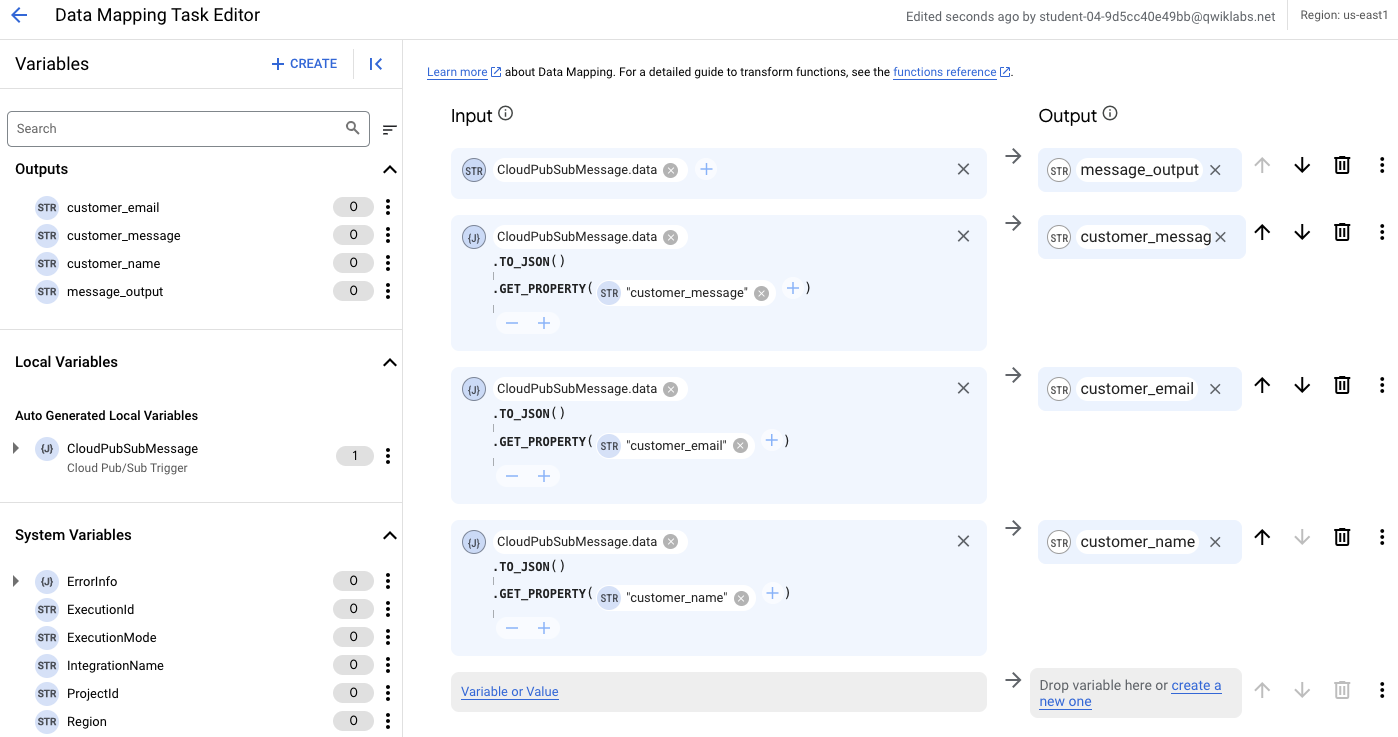
Ajouter une tâche pour envoyer un e-mail
-
En haut de l'écran, cliquez sur la flèche de retour (<-) à côté de l'éditeur de tâche de mappage de données pour revenir au canevas.
-
En haut du canevas, cliquez sur Tâches (à côté de Déclencheurs).
-
Dans la barre de recherche, saisissez Envoyer un e-mail.
-
Sélectionnez Envoyer un e-mail dans les résultats, puis cliquez sur le canevas pour ajouter la tâche "Envoyer un e-mail" sous Mappages de données.
-
Cliquez sur le point de connexion inférieur de Mappage de données, puis faites glisser votre curseur pour le connecter au point de connexion supérieur de Envoyer un e-mail.
En plus de la première flèche reliant Déclencheur Cloud Pub/Sub à Mappage de données, une deuxième flèche part désormais du bas de l'élément Mappage de données et arrive en haut de l'élément Envoyer un e-mail.
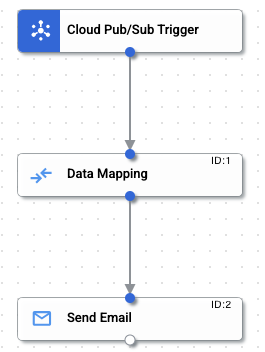
-
Cliquez sur l'élément Envoyer un e-mail sur votre canevas pour afficher les détails.
-
Pour Destinataire(s), cliquez sur Variable. Saisissez customer_email et sélectionnez cette variable dans les résultats de recherche.
Si un avertissement rouge s'affiche, assurez-vous d'avoir sélectionné la variable dans les résultats de recherche avant de continuer.
-
Dans le champ Objet, saisissez N'oubliez pas les articles dans votre panier.
-
Dans le champ Format du texte, sélectionnez HTML.
-
Dans le champ Texte en HTML, cliquez sur Variable. Saisissez customer_message et sélectionnez cette variable dans les résultats de recherche.
Si un avertissement rouge s'affiche, assurez-vous d'avoir sélectionné la variable dans les résultats de recherche avant de continuer.
- En haut à droite de la page abandoned-shopping-carts-integration, cliquez sur Publier.
Cliquez sur Vérifier ma progression pour valider l'objectif.
Créer et configurer un déclencheur Application Integration.
Tâche 4 : Créer une requête continue dans BigQuery qui génère du texte pour des e-mails grâce à Gemini
Dans les tâches précédentes, vous avez créé et configuré divers composants nécessaires à l'intégration, comme le modèle distant BigQuery ML et le déclencheur Application Integration pour Pub/Sub.
Dans cette tâche, vous allez créer la dernière partie du workflow : la requête continue qui surveille la table BigQuery listant les paniers abandonnés, envoie une requête à Gemini pour générer un e-mail promotionnel personnalisé pour le client et écrit le contenu de l'e-mail personnalisé dans le sujet Pub/Sub.
Créer une réservation BigQuery Enterprise
-
Dans la console Google Cloud, cliquez sur le menu de navigation ( ) > BigQuery > Gestion de la capacité (sous Administration).
) > BigQuery > Gestion de la capacité (sous Administration).
-
Cliquez sur Créer une réservation.
-
Dans le champ Nom de la réservation, saisissez bq-continuous-queries-reservation.
-
Dans le champ Emplacement, sélectionnez .
-
Dans le champ Édition, sélectionnez Enterprise.
-
Dans le champ Sélecteur de taille maximale de réservation, sélectionnez Très petit (50 emplacements).
-
Dans le champ Nombre d'emplacements de base, saisissez "50".
-
Cliquez sur Enregistrer.
Créer une attribution
Une fois la réservation créée, identifiez la ligne correspondant à la réservation nommée bq-continuous-queries-reservation dans la table des réservations d'emplacements.
-
Sous Actions, cliquez sur Actions de réservation (trois points verticaux), puis sélectionnez Créer une attribution.
-
Dans le champ Sélectionnez une organisation, un dossier ou un projet, cliquez sur Parcourir, puis sélectionnez ce projet : .
-
Dans le champ Type de job, sélectionnez Continu.
-
Cliquez sur Créer.
Vous pouvez développer la réservation nommée bq-continuous-queries-reservation en cliquant sur la flèche à côté pour voir la nouvelle attribution, qui s'affiche sous le nom projects/.
Créer la requête continue dans BigQuery
-
Dans le menu de gauche de BigQuery, cliquez sur Studio.
-
Cliquez sur Requête sans titre pour accéder à une fenêtre de requête vide.
-
Copiez et collez la requête suivante pour créer une requête continue, mais ne cliquez pas sur "Exécuter" pour l'instant.
EXPORT DATA
OPTIONS (format = CLOUD_PUBSUB,
uri = "https://pubsub.googleapis.com/projects/{{{project_0.project_id | Project ID}}}/topics/recapture_customer")
AS (SELECT
TO_JSON_STRING(
STRUCT(
customer_name AS customer_name,
customer_email AS customer_email, REGEXP_REPLACE(REGEXP_EXTRACT(ml_generate_text_llm_result,r"(?im)\<html\>(?s:.)*\<\/html\>"), r"(?i)\[your name\]", "Your friends at AI Megastore") AS customer_message)),
FROM ML.GENERATE_TEXT( MODEL `{{{project_0.project_id | Project ID}}}.continuous_queries.gemini_2_0_flash`,
(SELECT
customer_name,
customer_email,
CONCAT("Write an email to customer ", customer_name, ", explaining the benefits and encouraging them to complete their purchase of: ", products, ". Also show other items the customer might be interested in. Provide the response email in HTML format.") AS prompt
FROM
APPENDS(TABLE `{{{project_0.project_id | Project ID}}}.continuous_queries.abandoned_carts`,
-- Configure the APPENDS TVF start_timestamp to specify when you want to
-- Start processing data using your continuous query.
-- Here we process data as ten minutes before the current time.
CURRENT_TIMESTAMP() - INTERVAL 10 MINUTE)),
STRUCT( 1024 AS max_output_tokens,
0.2 AS temperature,
1 AS candidate_count,
TRUE AS flatten_json_output)))
- Au-dessus de la fenêtre de requête, cliquez sur Autres actions (trois points verticaux) > Plus (icône en forme de roue dentée), puis sélectionnez Requête continue sous Choisir le mode de requête.
Si vous y êtes invité, cliquez sur Confirmer.
-
Cliquez sur Autres actions (trois points verticaux) > Plus (icône en forme de roue dentée), puis sélectionnez Paramètres de requête.
-
Sous Requête continue, dans le champ Compte de service, sélectionnez le compte de service personnalisé : bq-continuous-query-sa@.iam.gserviceaccount.com
-
Cliquez sur Enregistrer pour quitter les paramètres de la requête.
-
Dans la fenêtre de requête, cliquez sur Exécuter pour lancer la requête continue.
Le démarrage de la requête continue peut prendre quelques minutes.
Lorsque l'état Job exécuté en continu s'affiche en haut de la fenêtre de requête, vous pouvez passer à la dernière tâche.
Cliquez sur Vérifier ma progression pour valider l'objectif.
Créer une requête continue dans BigQuery qui génère du texte pour des e-mails grâce à Gemini.
Tâche 5 : Ajouter des données à la table des paniers abandonnés pour tester la requête continue.
Dans cette dernière tâche, vous allez tester la requête continue en ajoutant des données à la table abandoned_carts pour lancer l'intégration qui envoie l'e-mail personnalisé au client.
-
Dans BigQuery, cliquez sur l'icône + (Requête SQL à droite de Requête sans titre) pour ouvrir une nouvelle fenêtre de requête.
-
Copiez et collez la requête suivante pour insérer les détails d'un panier abandonné dans la table, puis cliquez sur Exécuter.
Si vous le souhaitez, vous pouvez remplacer Name par votre nom. Vous pouvez également remplacer par votre propre adresse e-mail si vous souhaitez accéder à l'e-mail généré.
Si vous utilisez le nom d'utilisateur de l'atelier () indiqué dans la requête ci-dessous, vous ne pourrez pas accéder à l'e-mail généré.
# Insert details for an abandoned shopping cart to the table
INSERT INTO `continuous_queries.abandoned_carts`(customer_name, customer_email,products)
VALUES ("Name","{{{user_0.username | User Email}}}","Violin Strings, Tiny Saxophone, Guitar Strap")
Lorsque le message Cette instruction a ajouté 1 ligne à abandoned_carts s'affiche dans la section Résultats, vous avez terminé cette tâche.
En insérant une nouvelle ligne dans la table des paniers abandonnés, vous avez lancé le workflow pour envoyer un e-mail personnalisé à l'utilisateur indiqué concernant les articles dans son panier abandonné.
Si vous avez fourni une adresse e-mail à laquelle vous pouvez accéder, attendez quelques minutes, puis consultez votre messagerie pour voir le message personnalisé concernant le panier abandonné.
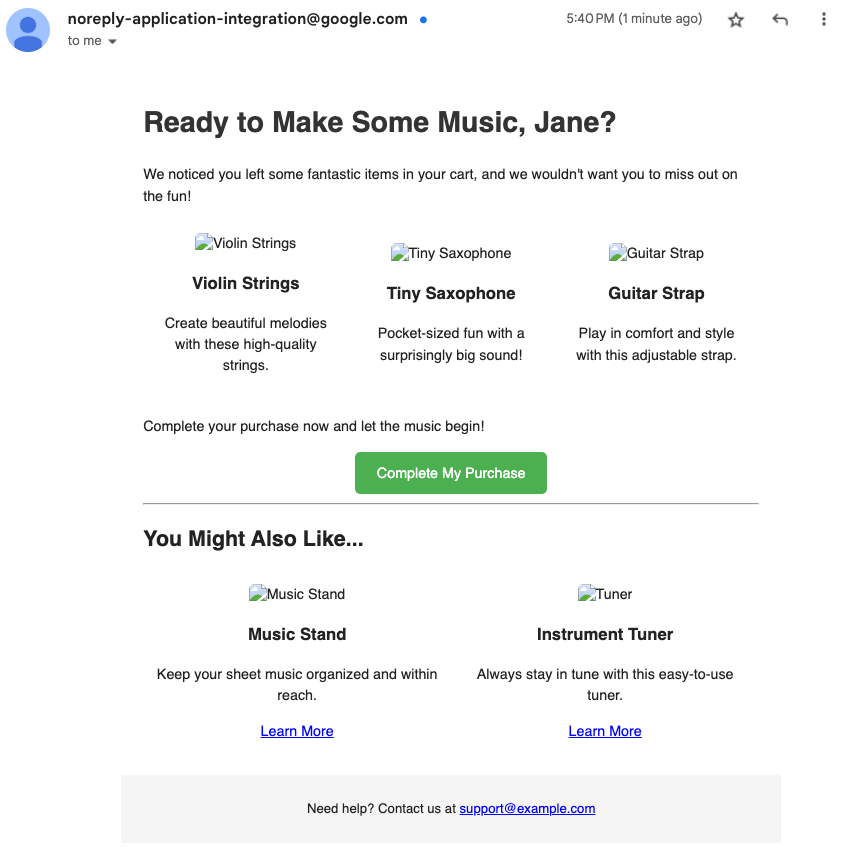
Cliquez sur Vérifier ma progression pour valider l'objectif.
Ajouter des données à la table des paniers abandonnés pour tester la requête continue.
Félicitations !
Dans cet atelier, vous avez appris à générer et envoyer des e-mails personnalisés à l'aide de requêtes continues BigQuery, de Gemini 2.0 Flash, de Pub/Sub et de déclencheurs Application Integration. Plus précisément, vous avez configuré un déclencheur Application Integration afin d'envoyer un e-mail pour chaque message Pub/Sub reçu à partir d'une requête continue BigQuery. Celle-ci envoie une requête à Gemini afin de générer un e-mail promotionnel personnalisé pour un client et écrit le contenu de l'e-mail personnalisé dans le sujet Pub/Sub.
Étapes suivantes et informations supplémentaires
- Consultez la documentation Utiliser les fonctions d'IA pour en savoir plus sur les fonctions d'IA compatibles avec les requêtes continues BigQuery.
- Consultez la documentation Tâches pour en savoir plus sur les tâches compatibles avec Application Integration.
Formations et certifications Google Cloud
Les formations et certifications Google Cloud vous aident à tirer pleinement parti des technologies Google Cloud. Nos cours portent sur les compétences techniques et les bonnes pratiques à suivre pour être rapidement opérationnel et poursuivre votre apprentissage. Nous proposons des formations pour tous les niveaux, à la demande, en salle et à distance, pour nous adapter aux emplois du temps de chacun. Les certifications vous permettent de valider et de démontrer vos compétences et votre expérience en matière de technologies Google Cloud.
Dernière mise à jour du manuel : 25 mars 2025
Dernier test de l'atelier : 25 mars 2025
Copyright 2025 Google LLC. Tous droits réservés. Google et le logo Google sont des marques de Google LLC. Tous les autres noms d'entreprises et de produits peuvent être des marques des entreprises auxquelles ils sont associés.


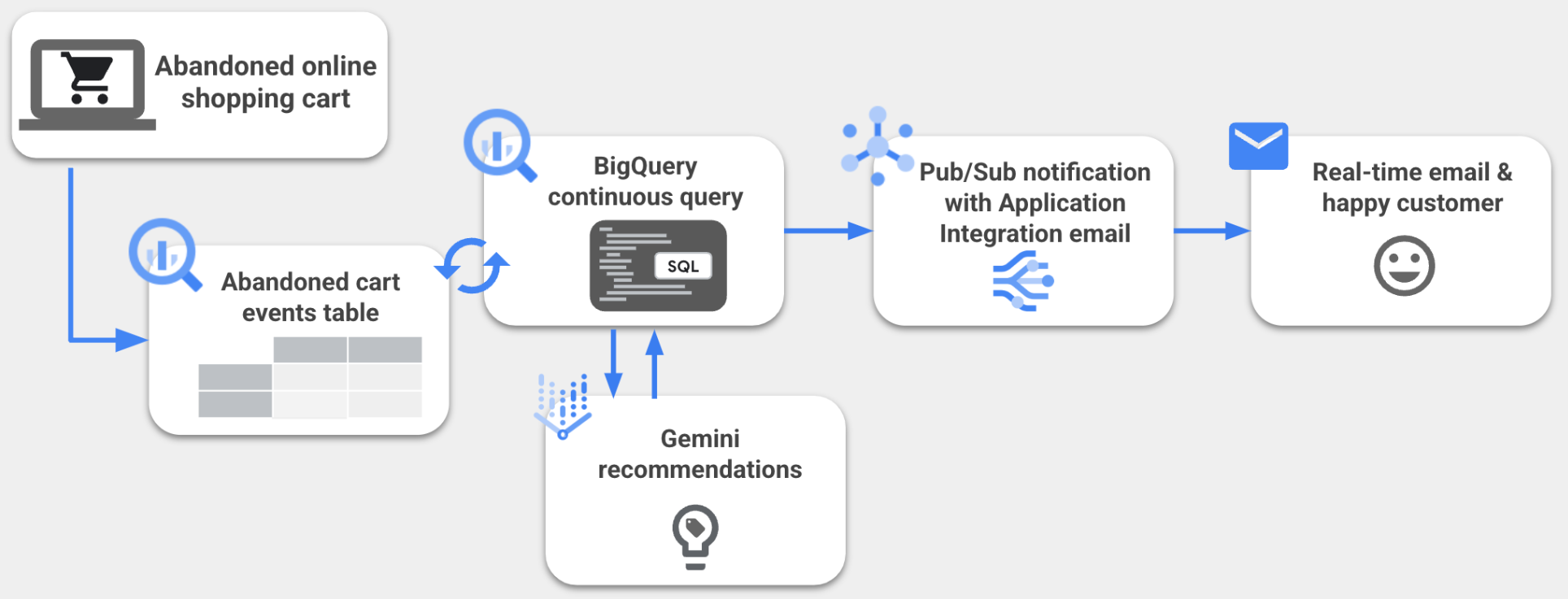

 ) > BigQuery.
) > BigQuery.